Maison >Problème commun >Correction du contrôleur de vitesse vidéo ne fonctionnant pas sur plusieurs appareils
Correction du contrôleur de vitesse vidéo ne fonctionnant pas sur plusieurs appareils
- 王林avant
- 2023-04-25 22:46:052558parcourir
C'est toujours ennuyeux de constater que le contrôleur de vitesse vidéo ne fonctionne pas, surtout lorsque l'on regarde des films ou des émissions ennuyeux.
Video Speed Controller est un outil qui permet aux utilisateurs d'ajuster les paramètres de vitesse de lecture des vidéos HTML 5. Une bonne application peut l'utiliser pour accélérer ou ralentir la vidéo en fonction de vos besoins.
Cependant, la plupart des utilisateurs ont été confrontés au problème du contrôleur de vitesse vidéo qui ne fonctionne pas en continu. Cependant, le problème est généralement lié à des problèmes de mise à l’échelle.
Étant donné que la plupart des contrôleurs de vitesse vidéo sont des extensions de navigateur, nos solutions de dépannage y répondront.
Comment régler la vitesse de lecture vidéo ?
La meilleure façon de résoudre les problèmes de lecture de vitesse vidéo sur votre appareil est d'utiliser l'élément contrôleur de vitesse vidéo.
Malheureusement, si cela n'est pas disponible ou ne fonctionne pas de manière optimale, votre capacité à modifier la vitesse de lecture de la vidéo devra en souffrir.
Dans le didacticiel d'aujourd'hui, nous expliquerons la manière exacte de contrôler entièrement la vitesse de lecture vidéo sur votre appareil.
Comment utiliser le contrôleur de vitesse vidéo sur Netflix ?
Bien que Netflix ait essayé d'intégrer des contrôles de vitesse dans son application, cela a rencontré des réactions négatives. Ils ont donc mis fin au projet.
Donc, pour profiter des capacités de Video Speed Controller, vous devez utiliser votre navigateur pour accéder à votre service de streaming, et vous obtiendrez des informations utiles sur la façon de procéder ci-dessous.
Comment utiliser le contrôleur de vitesse vidéo sur Edgenuity ?
Dans certains cas, vous devrez peut-être accélérer ou ralentir la vitesse de lecture des vidéos sur Edgenuity, pour ces cas il est recommandé d'utiliser l'extension Chrome.
Malheureusement, cette extension a été initialement conçue pour les vidéos HTML5 et Edgenuity utilise Flash.
L'application vous permet d'utiliser Flash uniquement si vous l'exécutez avec celui-ci désactivé. Suivez ces étapes pour obtenir rapidement ce résultat :
- Tapez le chemin suivant dans la zone URL de votre Chrome et appuyez sur Entrée : #🎜 🎜#
chrome://settings/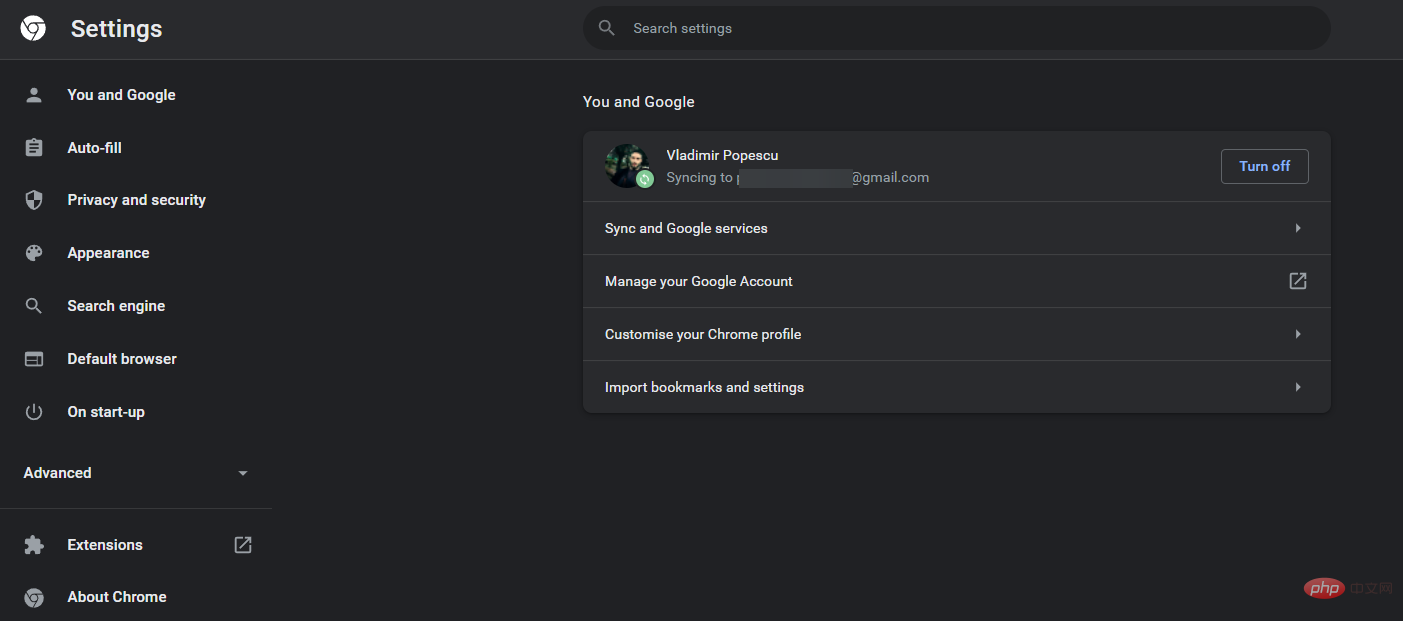 Sélectionnez
Sélectionnez - Confidentialité et sécurité.
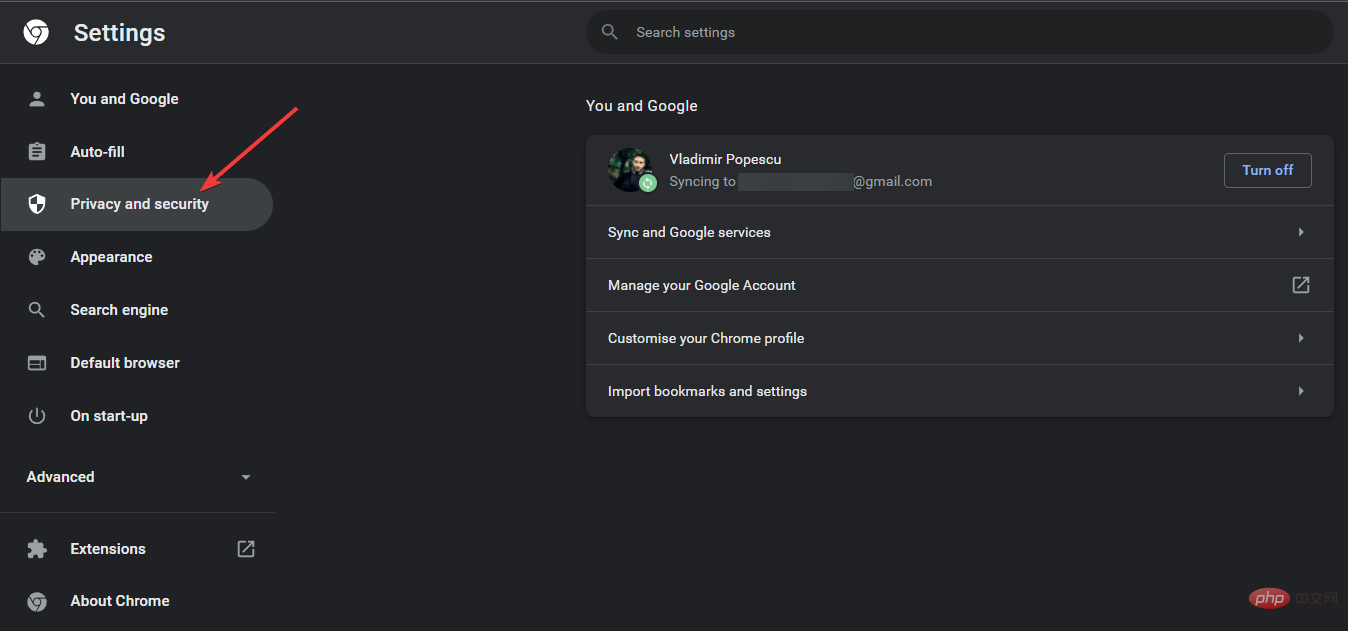 Cliquez sur
Cliquez sur - Paramètres du site .
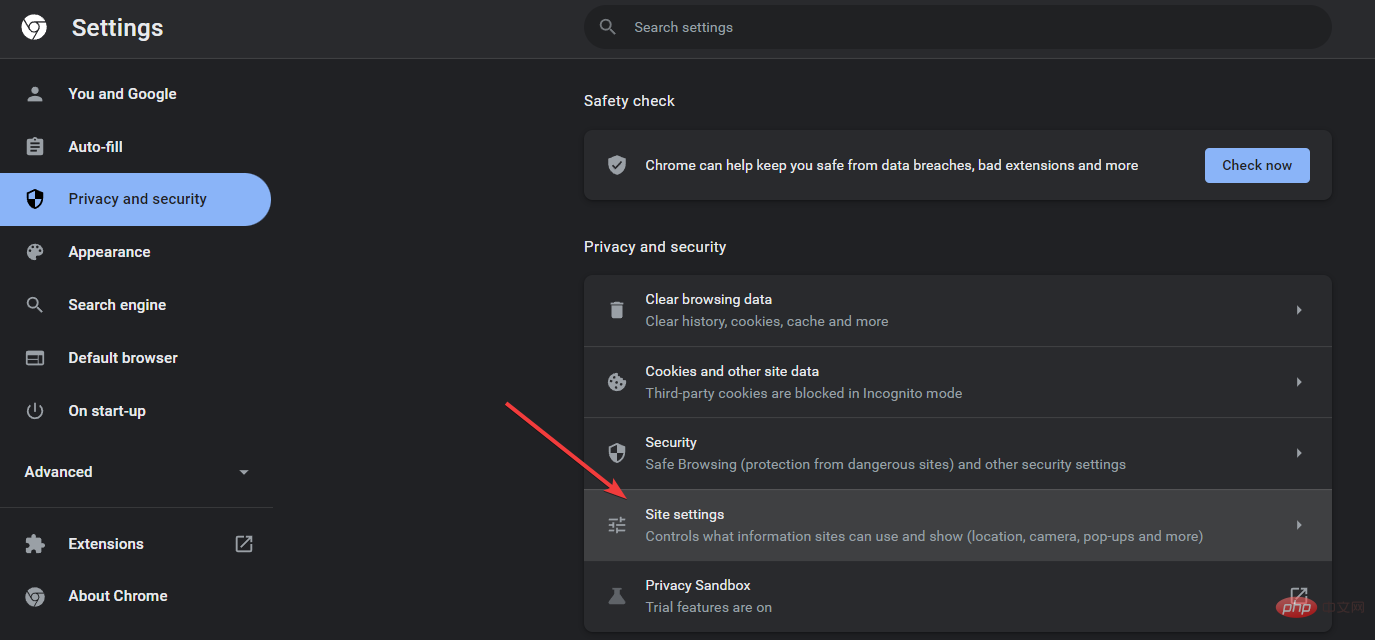 Faites défiler jusqu'à
Faites défiler jusqu'à - Autorisations supplémentaires.
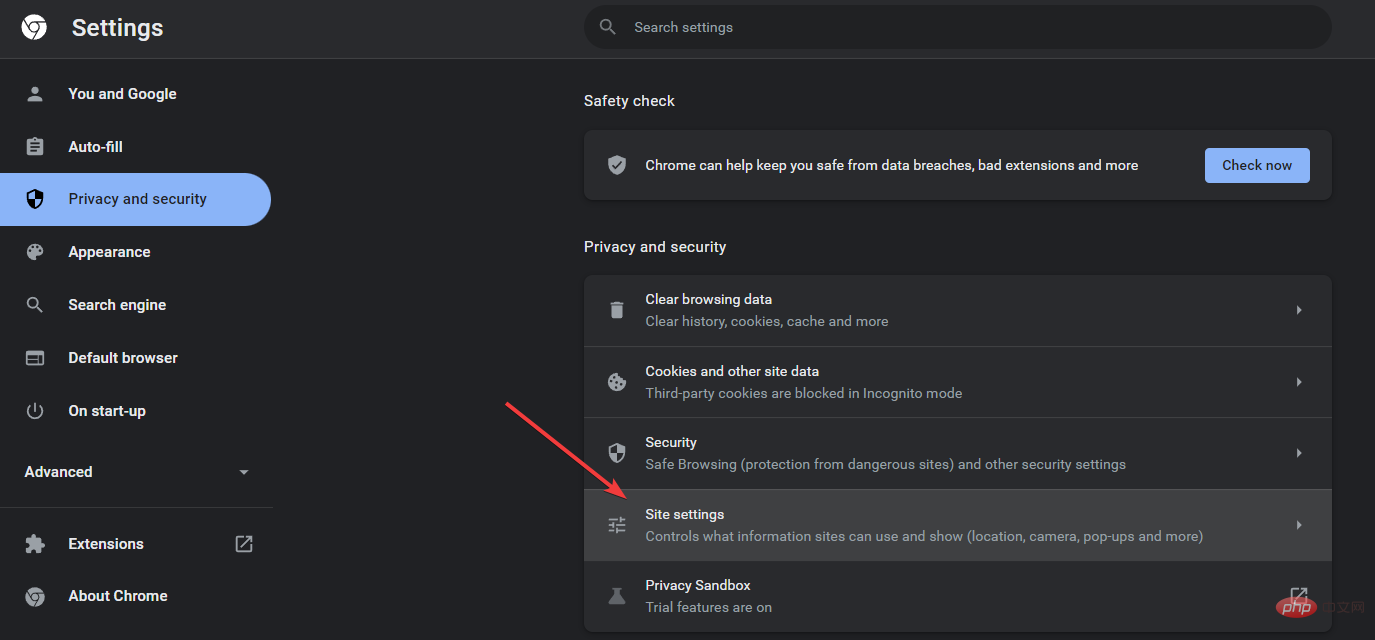 Sélectionnez l'option
Sélectionnez l'option - Autorisations supplémentaires.
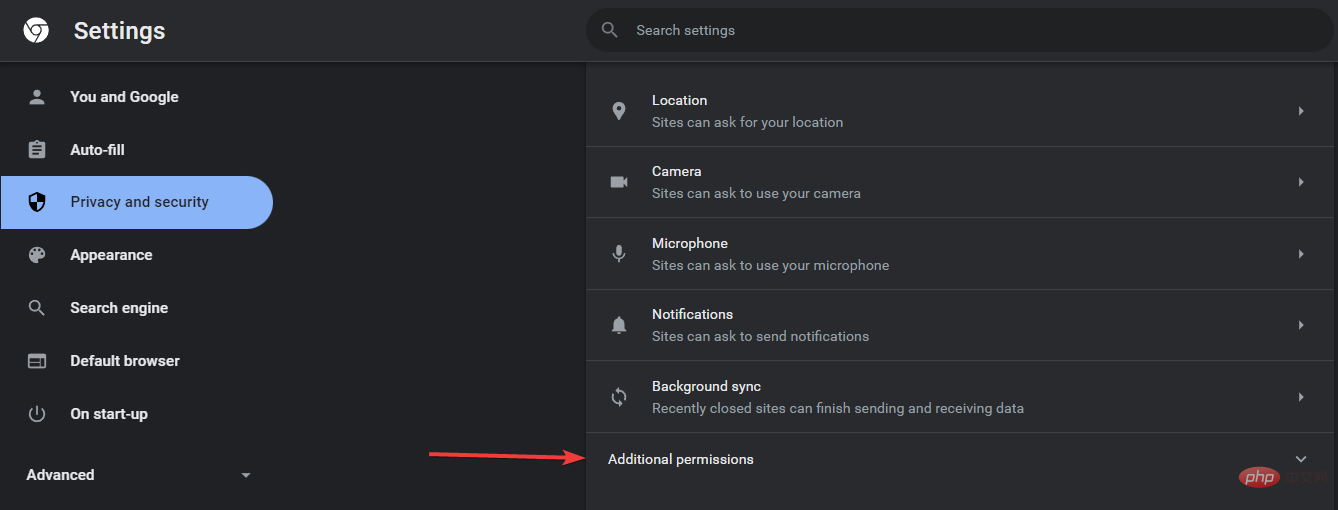 Enfin, recherchez et activez l'option
Enfin, recherchez et activez l'option - Empêcher les sites d'exécuter Flash. De ce fait, un chiffre apparaîtra dans le coin supérieur gauche de l'écran, indiquant la vitesse de recyclage.
 Après avoir utilisé une vitesse x1,5, il arrive que l'extension ne puisse pas reconnaître que la lecture de la vidéo est terminée. Si vous rencontrez ce problème, essayez de rembobiner légèrement la vidéo.
Après avoir utilisé une vitesse x1,5, il arrive que l'extension ne puisse pas reconnaître que la lecture de la vidéo est terminée. Si vous rencontrez ce problème, essayez de rembobiner légèrement la vidéo. Comment utiliser le contrôleur de vitesse vidéo sur Android ? Pour contrôler la vitesse de lecture vidéo sur votre appareil Android, il est recommandé d'installer l'extension Video Speed Controller sur votre navigateur Firefox. Voici comment l'utiliser :
- Ouvrez une page contenant une vidéo.
- Cliquez sur la vidéo puis cliquez sur Plus.
- Cliquez sur l'option Vitesse de lecture.
- Choisissez la vitesse dont vous avez besoin.
Comment résoudre le problème du contrôleur de vitesse vidéo qui ne fonctionne pas correctement ?
➡ Chrome
- Faites de Video Speed Controller la seule extension active
- Appuyez sur la touche Windows, recherchez Google Chrome et lancez-le.
- Cliquez sur le bouton de menu (trois points), sélectionnez Plus d'outils, puis sélectionnez Extensions.
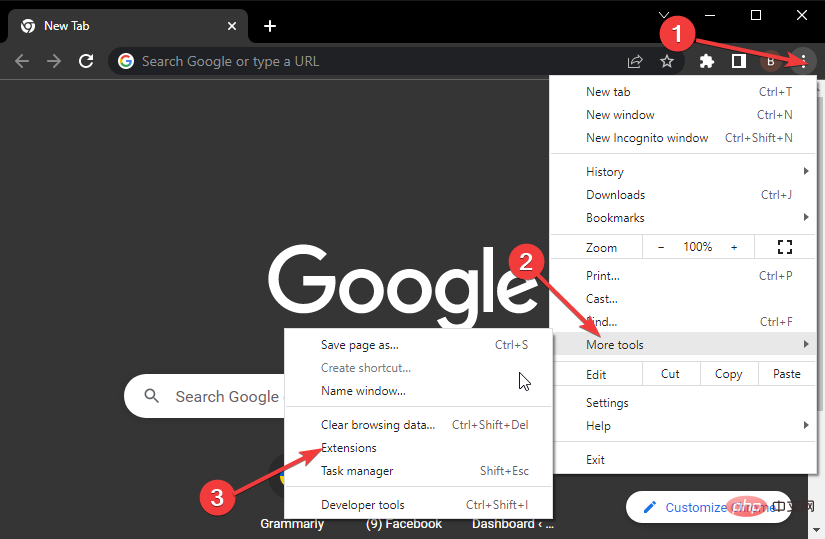
- Basculez le curseur bleu à côté du contrôleur de vitesse vidéo pour l'activer.
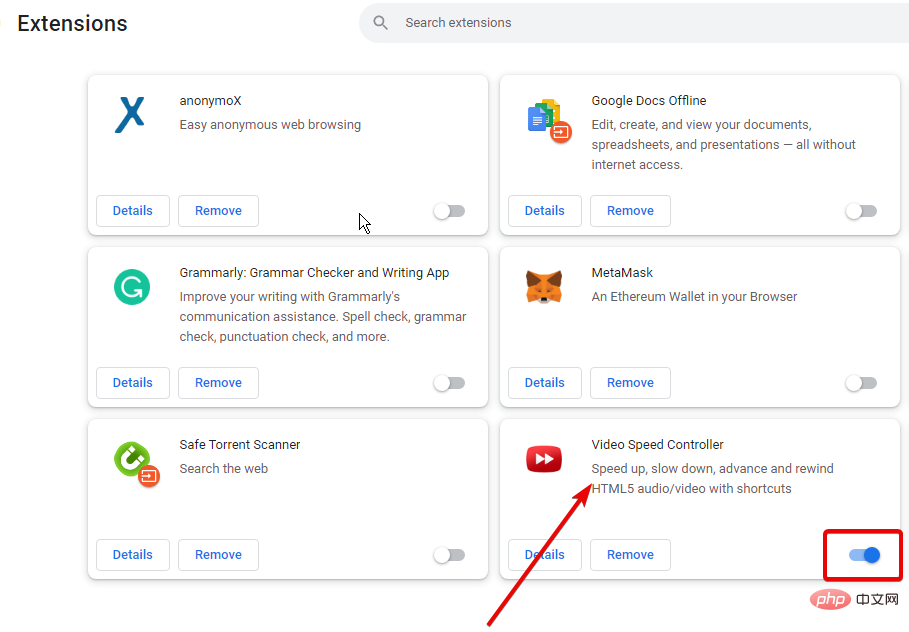
- Reculez le curseur pour désactiver les extensions supplémentaires.
- Redémarrez Chrome pour qu'il prenne effet
Parfois, le problème est dû à une mauvaise extension. Les désactiver donnera à votre contrôleur de vitesse vidéo des performances fluides.
Si cela ne fonctionne pas, essayez la solution suivante pour le contrôleur de vitesse vidéo qui ne fonctionne pas sur Chrome.
2.Effacer le cache Chrome
- Lancez l'application Chrome et cliquez sur le bouton de menu (trois points).
- Sélectionnez Plus d'outils, puis Effacer les données de navigation.
- Sélectionnez toutes les heures pour vérifier les cookies et autres données du site, ainsi que les images et fichiers mis en cache.
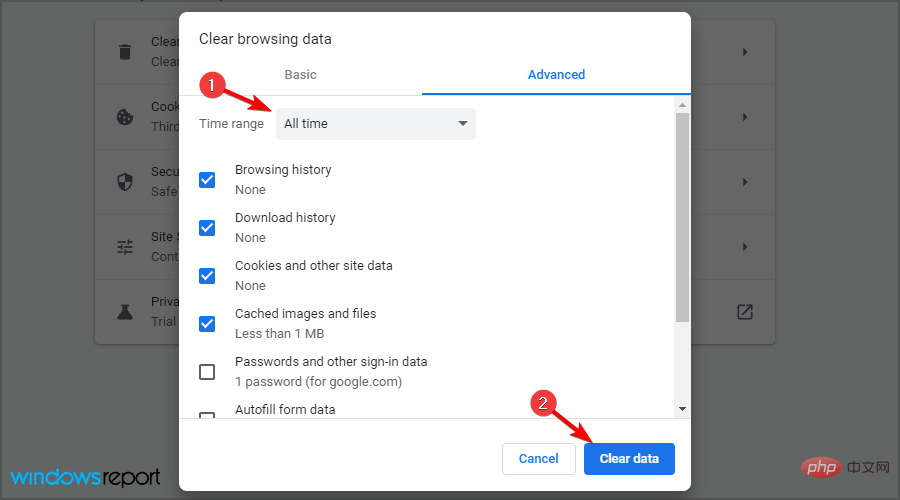
- Effacez les données en un seul clic.
Un cache et des cookies corrompus peuvent entraîner un dysfonctionnement des extensions sur Chrome. Par conséquent, nettoyer le cache supprimera tous les fichiers corrompus.
➡ Firefox
- Supprimer le fichier de préférences de Firefox
- Appuyez sur la touche Windows, recherchez Firefox et lancez-le.
- Cliquez sur le bouton Menu, sélectionnez Aide (?), puis sélectionnez Informations de dépannage.
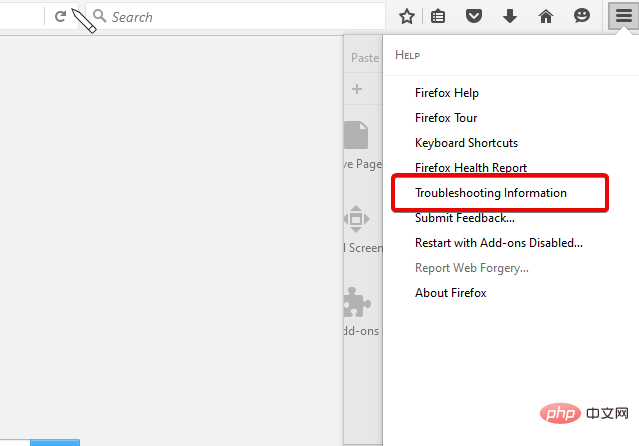
- Recherchez la section Principes de base de l'application et sélectionnez Afficher le dossier à côté du dossier Profil.
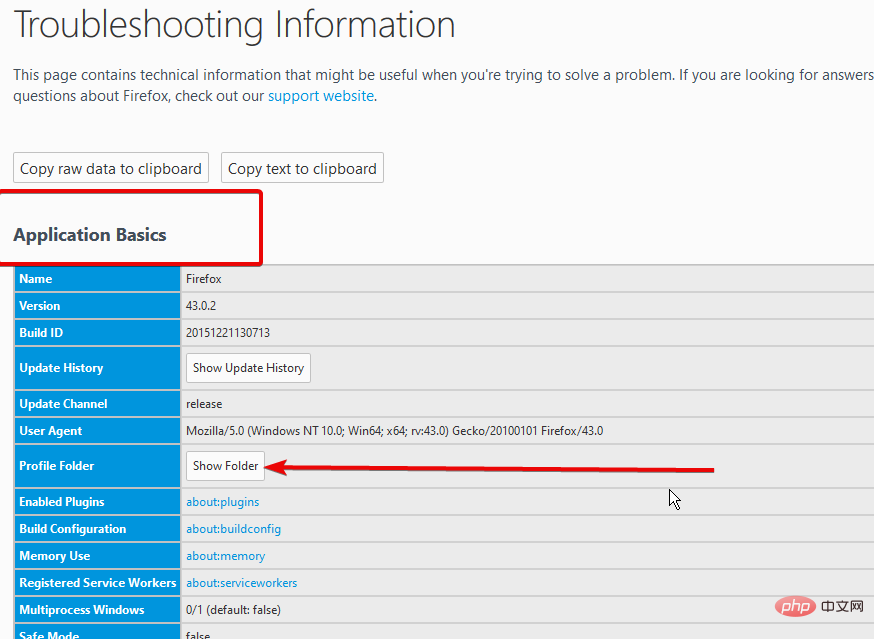
- Recherchez les fichiers prefs.js et supprimez-les tous.
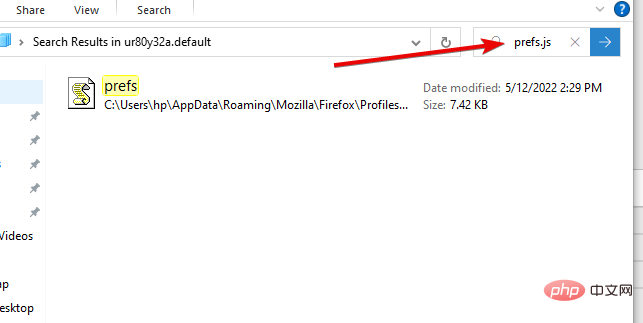
2.Réinitialiser Firefox aux paramètres par défaut
- Suivez les étapes 1 et 2 ci-dessus pour accéder à la page Informations de dépannage.
- Cliquez sur Actualiser Firefoxpour redémarrer en mode sans échec.
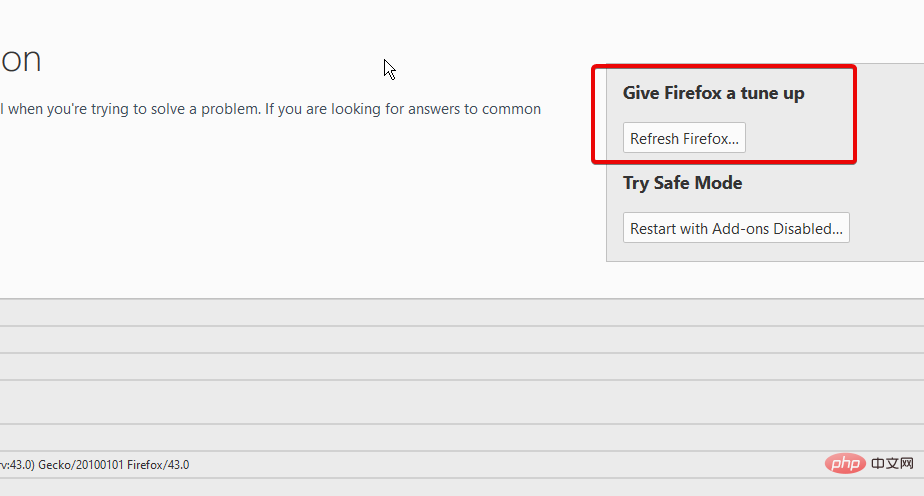
- Actualisez Firefox et confirmez.
La réinitialisation de Firefox aux paramètres d'usine par défaut supprimera tous les modules complémentaires et personnalisations pour des performances optimales. Vous pouvez ensuite réinstaller votre contrôleur de vitesse vidéo après cela. Une bonne configuration résoudra tous les problèmes, y compris le contrôleur de vitesse vidéo qui ne fonctionne pas sur Firefox.
Ce sont les meilleures solutions lorsque votre contrôleur de vitesse vidéo ne s'allume pas. Si vous utilisez un autre navigateur, suivez les mêmes étapes décrites ici. Il s'agit de la même solution mais peut nécessiter des étapes légèrement différentes.
Si Speed Controller ne vous offre pas la fréquence d'images lente dont vous avez besoin, consultez ce didacticiel sur le meilleur logiciel de vidéo au ralenti pour Windows 10/11.
Ce qui précède est le contenu détaillé de. pour plus d'informations, suivez d'autres articles connexes sur le site Web de PHP en chinois!
Articles Liés
Voir plus- Que peut faire l'investissement direct de Xiaomi ?
- Où demander la fermeture du magasin Kuaishou ?
- Microsoft lance une nouvelle application d'enregistrement vocal pour Windows 11 Insiders
- 4 correctifs seront appliqués si l'ordinateur s'arrête pendant l'analyse antivirus
- Le démarrage est lent après la réinstallation de Win7. La solution au démarrage lent sur un ordinateur Win7 après la réinstallation du système.

